Für viele Automationen in Home Assistant wäre es schön zu wissen, wann ein Werktag (oder auch Arbeitstag) ist und wann nicht. Beispielsweise wenn man am Wochenende später aufstehen möchte und die Rolläden entsprechend später hochgehen sollen. Mit dem Workday Sensor ist das kein Problem!
So installiert man den Workday Sensor
Geht unter den „Einstellungen“ Eures Home Assistant auf den Punkt „Geräte & Dienste“. Dort angekommen unten rechts auf den Button „Integration hinzufügen“ klicken. Es öffnet sich ein Fenster, in dem Ihr dann nach der Integration „Werktag“ suchen müsst. Diese einfach auswählen und damit ist die Integration installiert.
Schalter & Lichter für Home Assistant bei Amazon (Affiliate):
Shelly Plug S – Steckdose (Wlan)
innr LED-Strip Color, 4m Länge (Zigbee)
SONOFF ZBMINIL2 Unterputz-Schalter (Zigbee)
Jetzt müssen nur noch ein paar Konfigurationsschritte gemacht werden: Als Erstes werdet Ihr aufgefordert Euer Land auszuwählen. Nachdem Ihr das mit „Absenden“ bestätigt habt, können noch spezielle Einstellungen vorgenommen werden, die Ihr aber auch später noch ändern könnt. Beispielsweise welche Tage normalerweise als Werktage gewertet werden sollen. Sehr praktisch, wenn Ihr beispielsweise auch am Wochenende arbeitet. Oder die Angabe von zusätzlichen Tagen, die Ihr als Feiertag gewertet haben wollt.
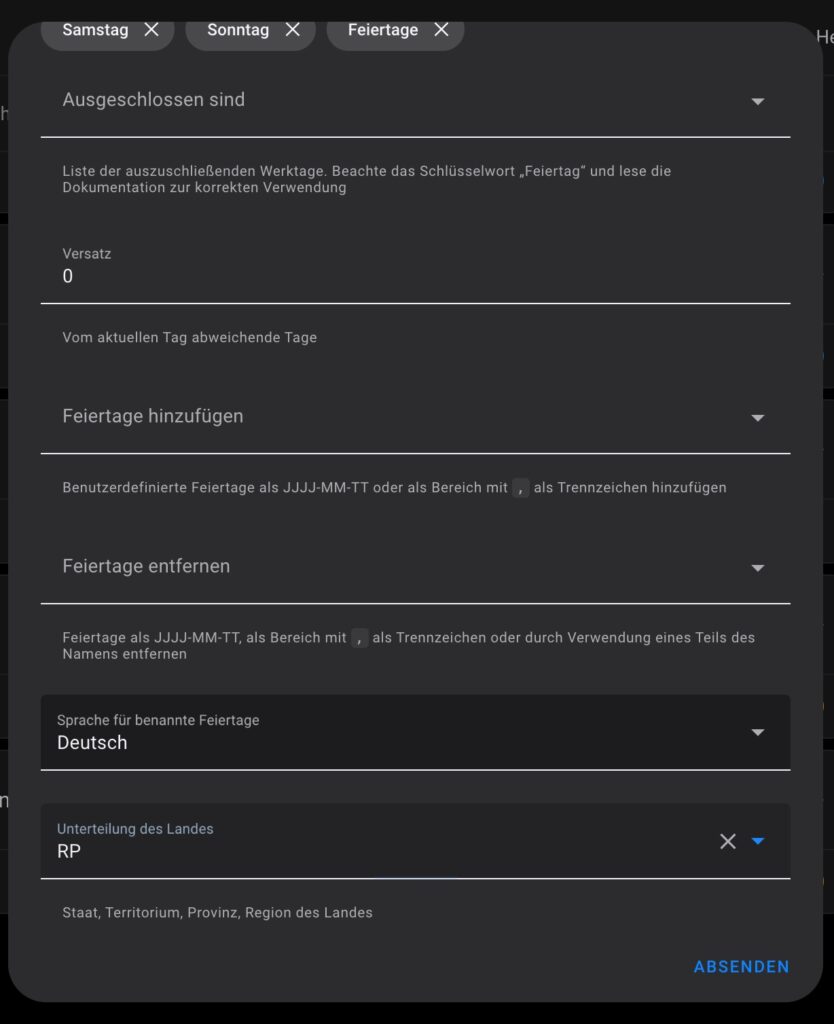
Wichtig sollte Euch an dieser Stelle vor allem aber die Einstellung des richtigen Bundeslandes ganz unten sein. Hier gibt es folgende Möglichkeiten zur Auswahl: BB, BE, BW, BY, BYP, HB, HE, HH, MV, NI, NW, RP, SH, SL, SN, ST und TH. Im Beispiel links habe ich „RP“ für Rheinland-Pfalz gewählt. Damit werden nochmal bundeslandspezifische Feiertage aktiviert. Habt Ihr alles nach Euren Wünschen eingestellt, könnt Ihr wieder auf „Absenden“ klicken.
Beispiel
Jetzt seid Ihr fertig und der Workday Sensor kann genutzt werden. Der Sensor steht auf „on“, wenn es sich um einen normalen Werktag handelt. Ist Wochenende oder ein Feiertag, steht der Sensor auf „off“. Wenn wir beim Beispiel mit den Rolläden bleiben, könnte eine Automation wie folgt aussehen:
alias: Rolladen - Wochenende
description: Rolladen am Wochenende um 9 Uhr
trigger:
- platform: time
at: "09:00:00"
condition:
- condition: state
entity_id: binary_sensor.workday_sensor
state: "off"
action:
- service: cover.open_cover
data: {}
target:
entity_id:
- cover.eg_rolladen
mode: single
Im Beispiel wird in der Bedingung (Condition) abgefragt, ob der Workday Sensor auf „off“ steht – der Rolladen soll am Wochenende ja später hoch gehen. Ist dies der Fall, geht um die gewünschte Uhrzeit der Rolladen hoch. Aber wie gesagt: Das ist nur ein Beispiel. Es kann natürlich auch ein Licht oder irgendein Schalter sein.
Solltet Ihr jetzt noch Fragen zum Workday Sensor haben, gibts zwei Möglichkeiten: Entweder Ihr schaut nochmal in der Dokumentation von Home Assistant nach oder Ihr fragt einfach mal in den Kommentaren nach. In jedem Fall wünsche ich Euch viele tolle Automationen mit dem Workday Sensor!
Kleiner Nachtrag: Neben dem Workday-Sensor gibts übrigens auch den Jahreszeit-Sensor. Mit diesem können die jeweiligen Jahreszeiten erkannt werden.

Schreibe einen Kommentar